Какой в Kali Linux стоит пароль по умолчанию
Иногда работать в Kali Linux не получается: у root пользователя по умолчанию используется парольный вход. И если не знать, что вводить, добраться до рабочего стола не получится. Давайте разберемся, как в таком случае поменять пароль root пользователя.
Какой в Kali Linux пароль по умолчанию
Сначала следует определиться, идет ли речь о Live-версии Kali Linux или же используется установленная на жесткий диск система.
Если используется «живой» носитель, то операционная система загружается без установки каких-либо частей на диск. В актуальной версии для входа нужно использовать слово «toor», то есть root, написанный задом наперед, без кавычек.
Такой стандартный пароль используется для дистрибутивов i386 и amd64, а также для образов ARM и готовых виртуальных машин. Имя пользователя или логин, соответственно, остается root.
Другой вопрос, если пароль был забыт уже после установки Kali Linux. Можно попробовать вспомнить, какой пароль был введен при установке. Но не всегда это получается. Подбор пароля наугад – не лучший выход.
Что делать, чтобы сбросить пароль и установить свой
Если пользователь забыл пароль, нужно перезагрузить компьютер. Откроется меню GRUB. В нем есть две строки: обычная загрузка и запуск с настройкой параметров.
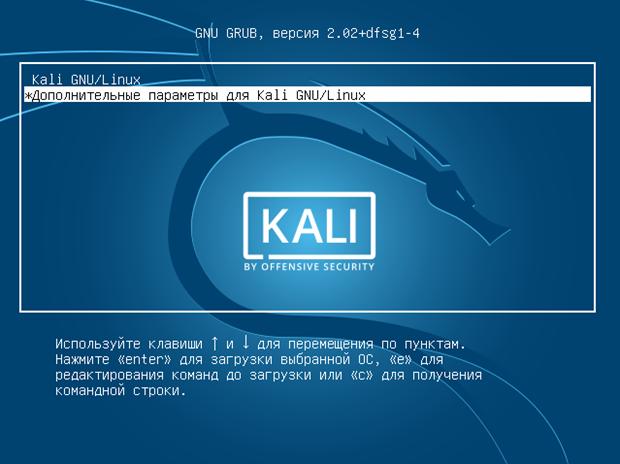
Следует войти в пункт с дополнительными параметрами Kali Linux. Далее следует подсветить вариант с «recovery mode» в конце – это специальный режим восстановления.
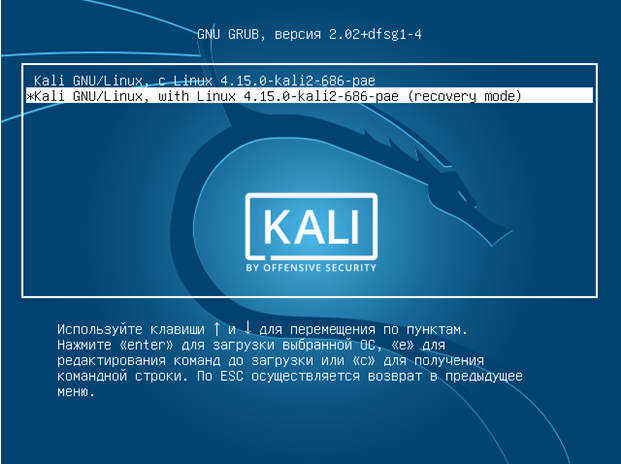
После этого необходимо нажать клавишу «e», чтобы перейти к редактированию параметров загрузки Kali Linux. Откроется экран, на котором отобразятся различные команды.
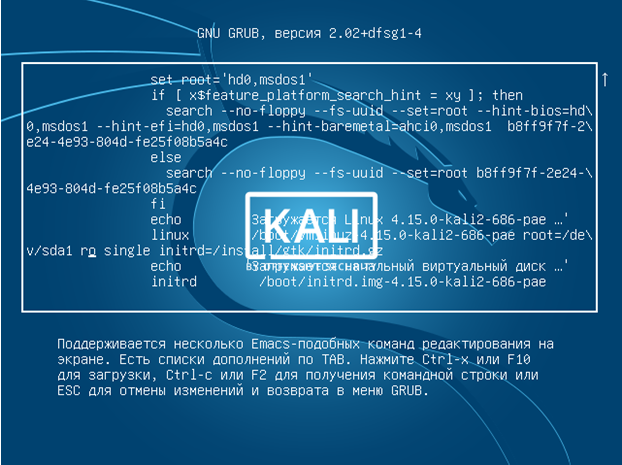
Нужно найти строку, в которой есть фрагмент ro (на скриншоте выше курсор указывает как раз на него). Букву «o» следует заменить на «w» — это позволит системе запуститься в режиме записи, чтобы можно было поменять пароль пользователя root.
В конце этой же строки надо через пробел дописать запуск командной строки: « init=/bin/bash».
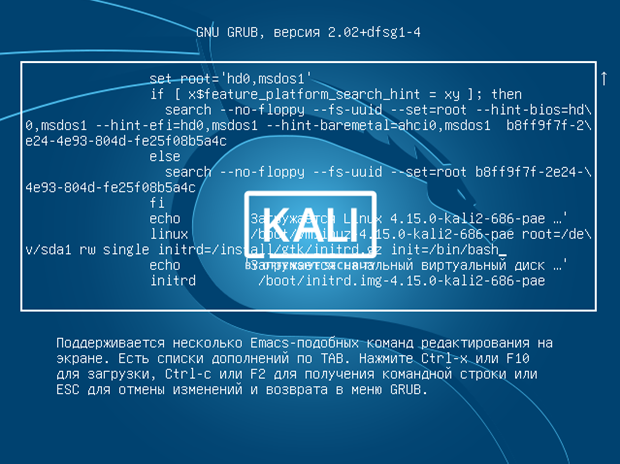
Узнайте также:
Далее нажать F10 и подождать, пока Kali Linux загрузится.
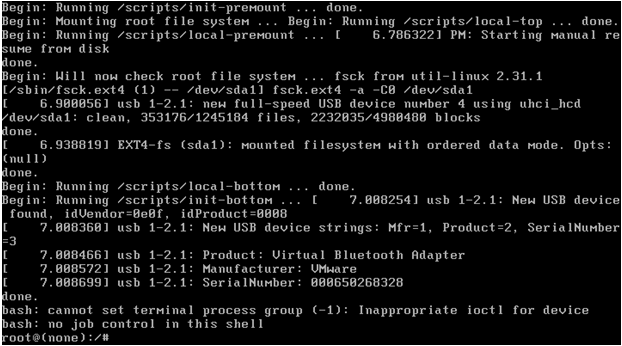
В командной строке нужно запустить утилиту passwd. Через пробел нужно указать root.
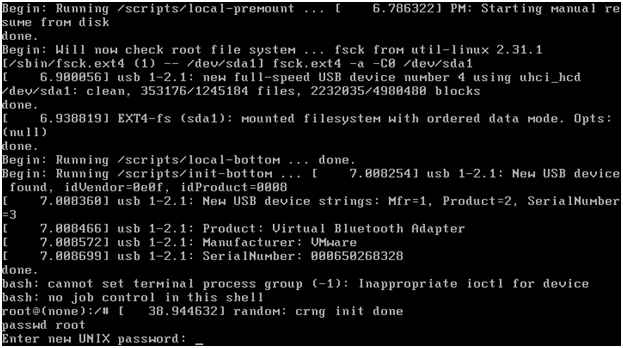
Утилита предложит ввести новый пароль.
Внимание! Символы не будут показываться, поэтому набирать их нужно аккуратно и без ошибок.
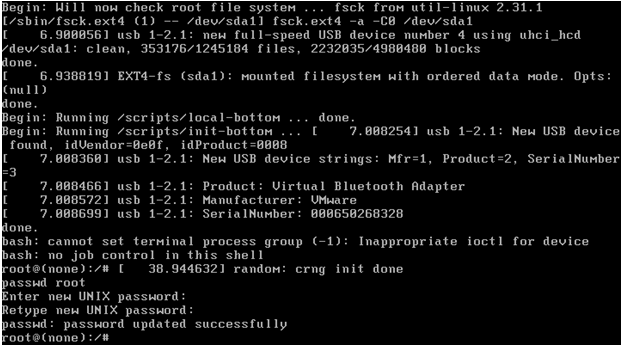
После повторного ввода будет установлен обновленный пароль.
Можно перезагрузиться в обычном режиме, без перехода в recovery и правки параметров, и войти в Kali Linux под паролем root.
Как в Kali Linux сбросить пароль входа
Что делать если забыли пароль root для входа в систему? Этот пароль довольно легко сбросить при физическом доступе к компьютеру. То есть этот способ подходит для всех настольных компьютеров, в том числе он сработает, если вы установили Kali Linux в виртуальную машину и забыли от неё пароль.
Способ не особо сложный и, главное, это намного быстрее, чем переустанавливать систему. Кстати, примерно аналогичным способом можно сбросить пароль на многих дистрибутивах Linux.
Итак, во время загрузки, когда выбран основной пункт меню, с которым вы обычно загружаетесь, нажмите клавишу e
(это английская буква, а не русская).
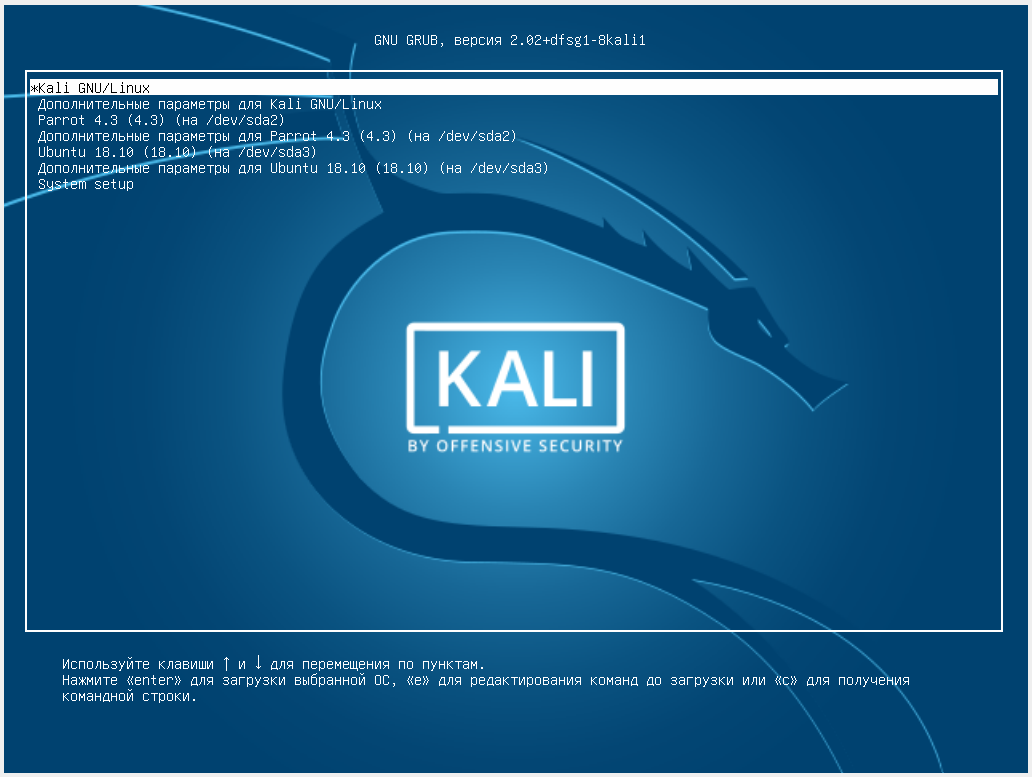
Откроется новое окно, в котором нам нужно отредактировать опции загрузки.
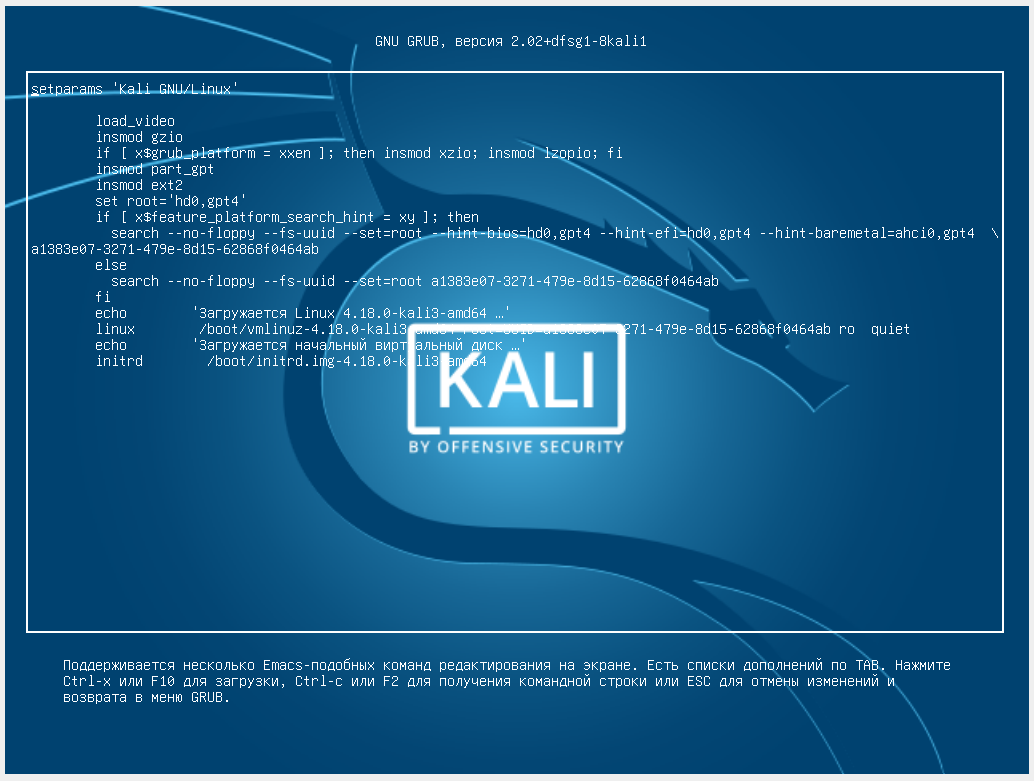
Найдите строку, которая начинается со слова linux
. В этой строке найдите ro
и замените на rw
. Строка ro
означает монтировать диск только для чтения, а строка rw
означает монтировать его для чтения и записи. Если не изменить эту опцию сейчас, то придётся перемонтировать диск после загрузки, иначе изменения просто не могут быть сохранены на диск.
Ещё слово quiet
замените на init=/bin/bash
. Получается так:
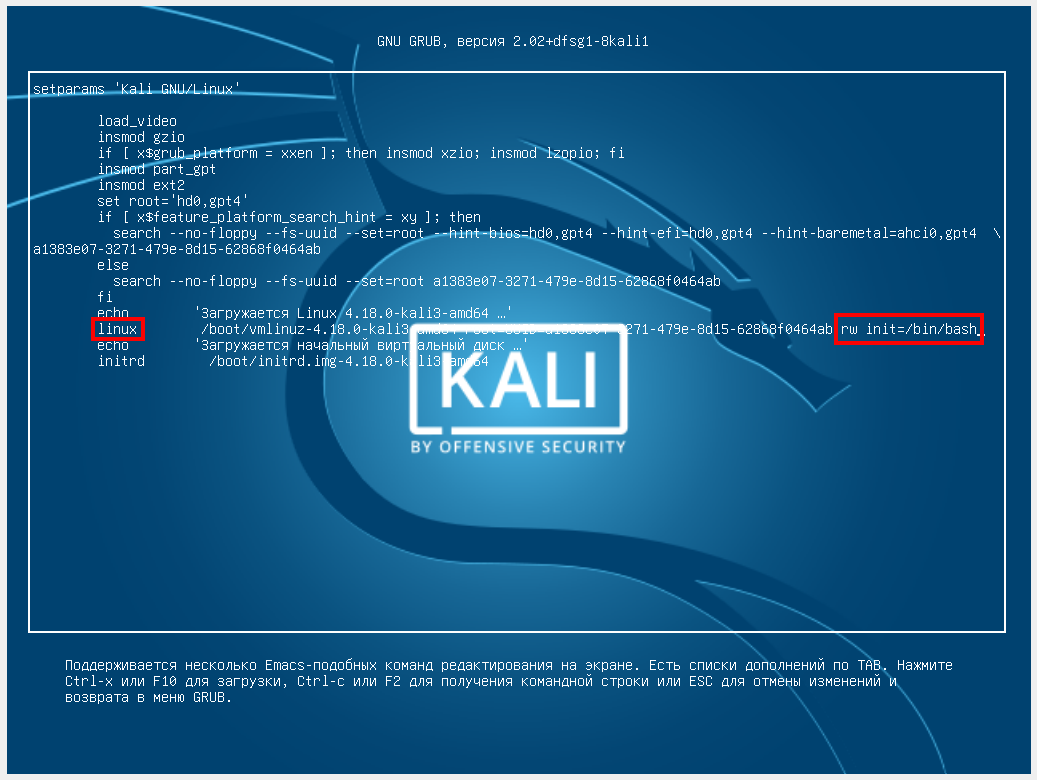
Когда у вас тоже всё готово, нажмите кнопку F10
. Если вдруг у вас нет функциональных клавиш, то нажмите Ctral+x
.
Будет продолжена загрузка, но вместо привычного графического интерфейса вы попадёте в однопользовательский режим:
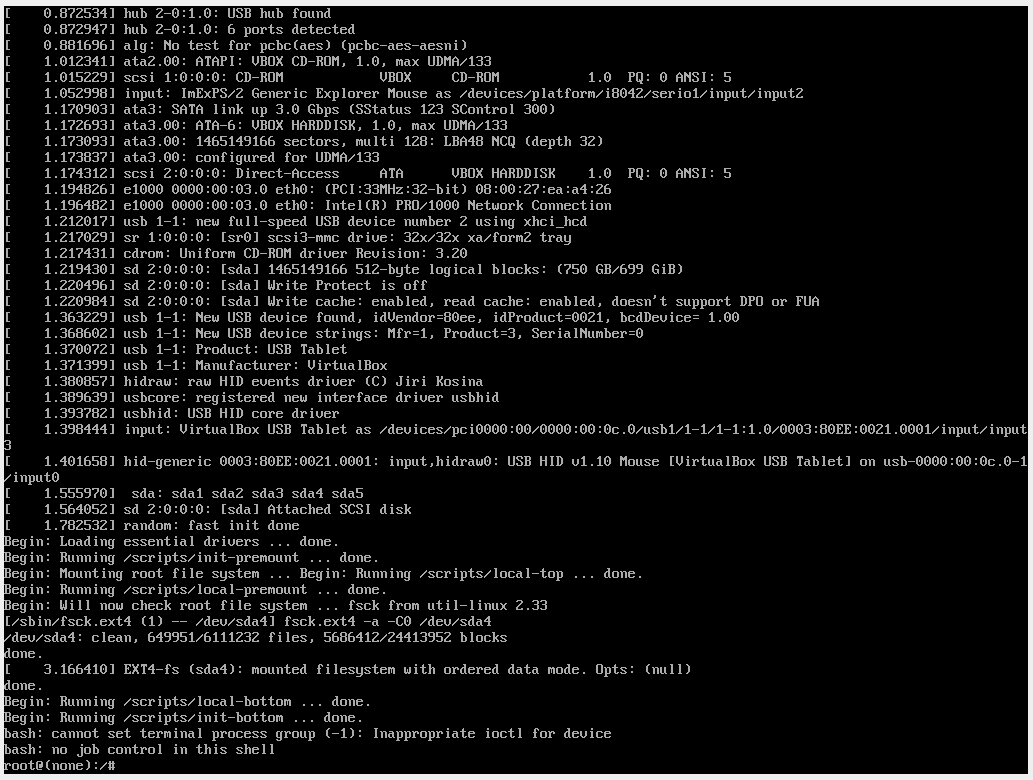
У этого режима разные особенности, но главная из них — вы совершаете вход как root без пароля!
Можно проверить, действительно ли диск смонтирован для чтения и записи, для этого выполните команду:
mount
Самое главное, чтобы у корневого раздела, смонтированного как /
, в свойствах было rw
.

Осталось совсем немного, введите команду
passwd
И затем введите новый пароль, нажмите ENTER, подтвердите новый пароль и ещё раз нажмите ENTER.
Если будет выведено
passwd: password updated successfully
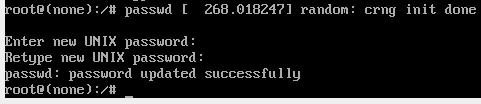
Значит всё сработало.
Теперь перезагрузитесь, для этого введите команду:
exec /sbin/init
Возможные проблемы
Если после ввода вы получили:
Enter new UNIX password:
Retype new UNIX password:
passwd: Authentication token manipulation error
passwd: password unchanged
Значит ваш корневой раздел смонтирован только для чтения. Попробуйте:
mount -o remount,rw /
А затем вновь используйте команду
passwd
Если появилось сообщение:
[ end Kernel panic — not syncing: Attempted to kill init! exit code=0x0007f00
то убедитесь, что вы убрали из опции показ экрана заставки (слово quiet
) когда редактировали меню grub.
Если вы пытаетесь перезагрузиться командой
reboot
и получаете сообщение:
Failed to connect to bus: No such file or directory
Failed to talk to init daemon.
Не обращайте на него внимания и выполните перезагрузку командой:
exec /sbin/init
- Как добавить в GRUB загрузку Kali Linux в Защищённом Режиме?
3 недели назад
- Что делать если при запуске выскакивает надпись BusyBox v1.30.1 (Debian 1:1.30.1-4) built-in shell (Bash) Enter 'help' for a list of built-in commands
2 месяца назад
- Новости Kali Linux
6 месяцев назад
- Как в Kali Linux создать или увеличить файл подкачки (Swap)
7 месяцев назад
- Kali Linux на русском. Русификатор Kali Linux
7 месяцев назад
Форумы
Темы
Сообщения
В сети
Участники
Новейшие посты: BlackArch
Последний зарегистрированный: 222147
Unread Posts
Forum Icons:
Forum contains no unread posts
Forum contains unread posts
Иконки тем :

Работает на wpForo version 1.6.2






